Filmora(フィモーラ)には編集した動画を直接YouTubeへアップロードする機能が付いている。
付いているからには一度は使ってみたい!
使ってみたいが…どんな仕様なのか分からずに自分でやるのは不安…!
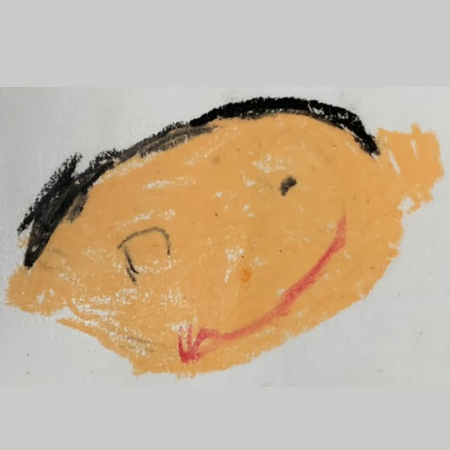 ちーまどパパ
ちーまどパパそんな方のために僕が代わりに試してみたので参考にしてみてください!
やり方も解説しているので自分で試してみたい方もぜひ!
実際にこの機能を使ってみた僕の感想は「あってもなくても特に影響は無い」です。
なぜそう思ったのかは解説内で詳しくお伝えします。
Filmoraから直接YouTubeにアップロードする方法をステップ・バイ・ステップで解説
Filmoraで編集した動画を直接YouTubeへアップロードするステップは以下の2ステップです。
- FilmoraからYouTubeチャンネルにログイン
- 動画をアップロード
1.FilmoraからYouTubeチャンネルにログイン
まずは「エクスポート」から「YouTube」を選択し、「ログイン」をクリックします。
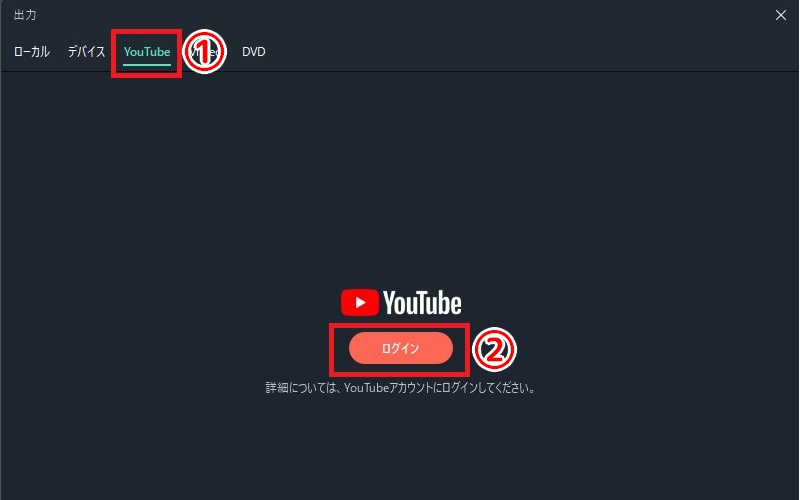
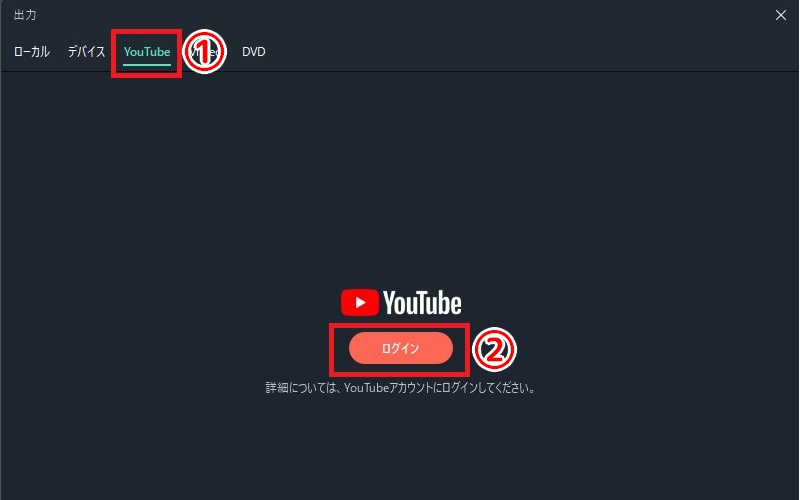
するとブラウザが開き、下記のようにGoogleアカウントの選択画面が表示されます。
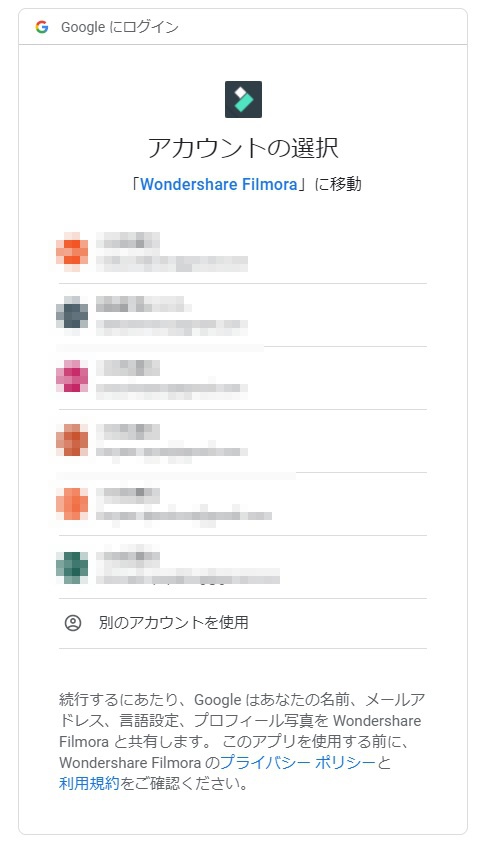
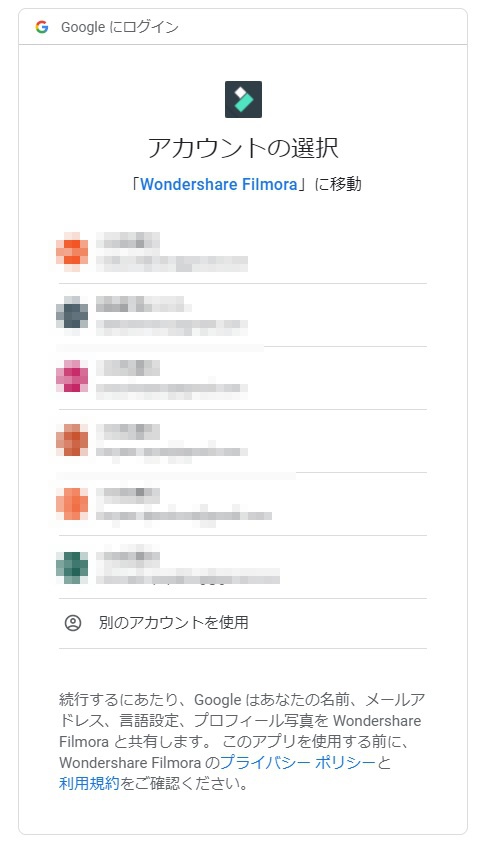
そして下記の順でクリックしていきます。
- Filmoraから動画をアップロードしたいYouTubeチャンネルのアカウントでログイン
- YouTubeチャンネルを選択
- 「FilmoraがGoogleアカウントへのアクセスをリクエスト」を許可
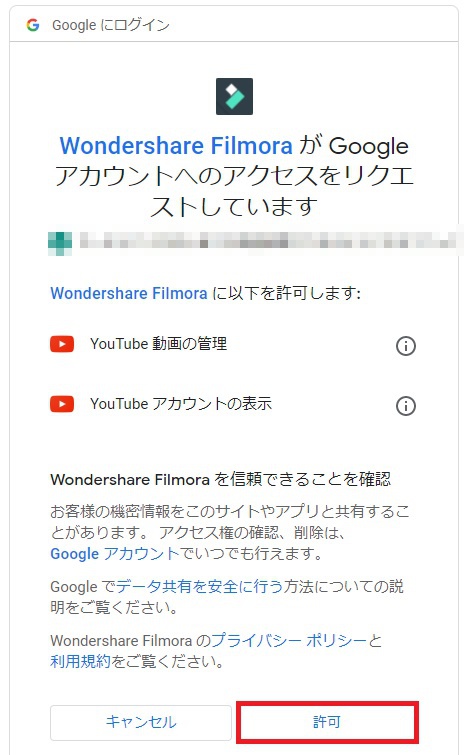
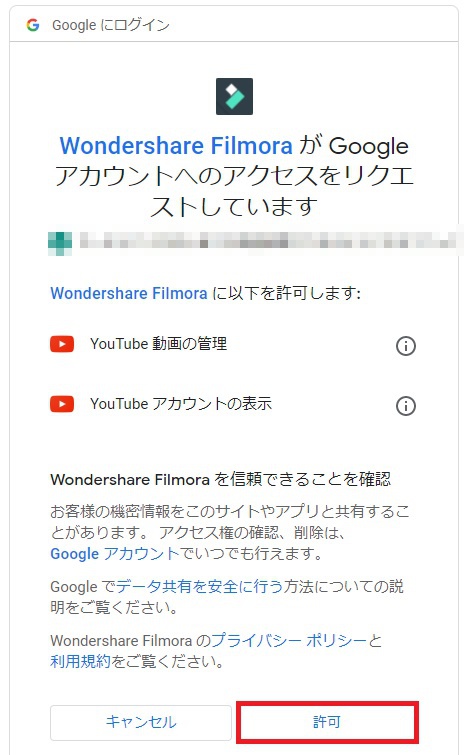
2.動画をアップロード
ログインが完了すると、Filmoraのソフトの方で下記画像のようにYouTubeへ直接アップロードできるようになります。
※別のアカウントや別のYouTubeチャンネルでアップロードしたい場合は、画面右下の「ログアウト」を押してから再度ログインし直してください。
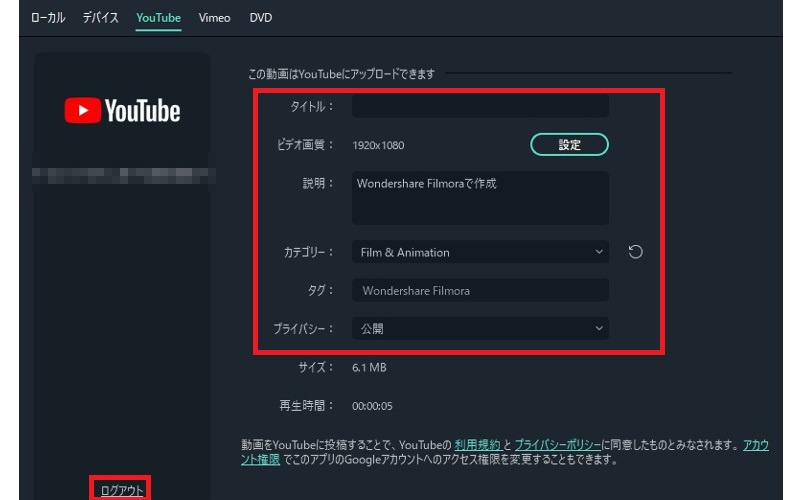
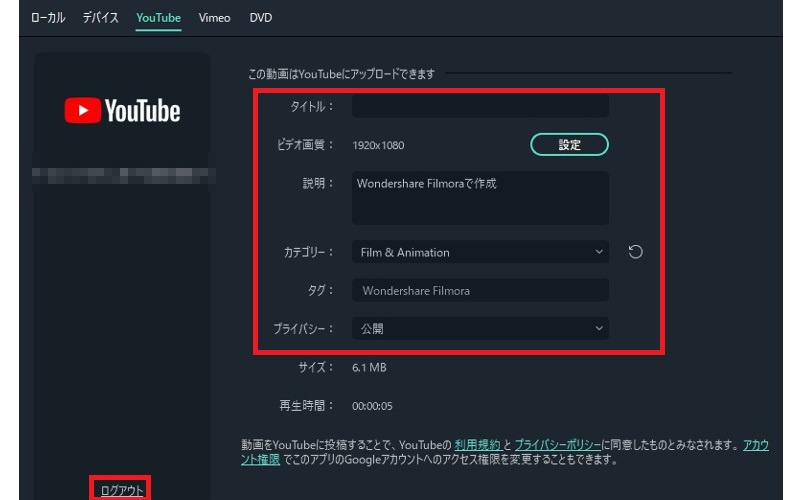
それぞれの項目がYouTubeと連動しています。
- タイトル=YouTube上での動画のタイトル
- 説明=YouTube上での動画の概要欄
- カテゴリー=YouTube上での動画のカテゴリー
- タグ=YouTube上での動画のタグ
- プライバシー=YouTube上での動画の公開設定(※公開予約はできません)
そして実際にFilmoraからYouTubeへ直接動画をアップロードした動画が下記になります。
このブログのために初めて試してみましたが、問題なくアップロードできました。
見た目上は違和感なく視聴も問題なくできましたが、YouTubeの管理画面からアップロードする時には設定できるのに、Filmoraから直接YouTubeへアップロードする時は設定できない項目がいくつかありましたので、事項で紹介したいと思います。
ちなみに、FilmoraからYouTubeへ動画を直接アップロードした場合でも、動画ファイルはパソコンに保存されています。
僕の場合は「C:\Users\PC_User\Documents\Wondershare\Wondershare Filmora\Upload」というフォルダに保存されていました。
保存された動画のファイル名は自動で入力されていたので、ファイル名から検索するのは難しいですね。
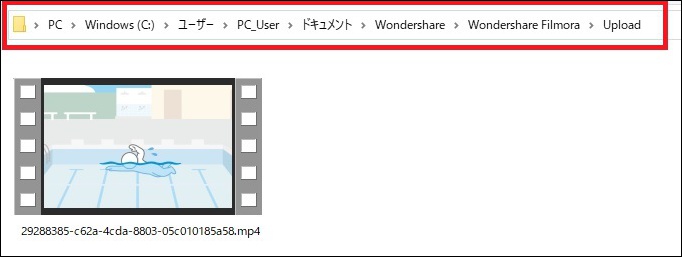
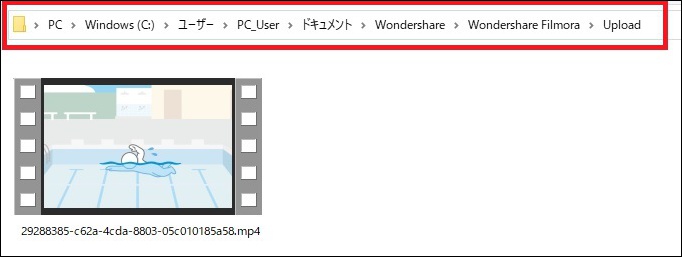
Filmoraから直接YouTubeへアップロードする時に設定できない項目について
下記の項目は、FilmoraからYouTubeへアップロードする時には設定ができなかったのでご注意ください。
- サムネイルが設定できない
- 終了画面の設定ができないカードの設定ができない
- 再生リストの設定はできない
- 子供向け・子供向けではないの設定がされていない
- 年齢制限は「18歳以上に制限しない」になる
- 有料プロモーションのチェックは入らない
- チャプターの自動生成にチェックが勝手に入る
- タグが単語で区切られず、1文として入ってしまう(タグが1つになってしまう)
- 言語とキャプションの認定は全て選択されていない
- 撮影日と場所は設定されていない
- コメントはすべて許可になる
- 「動画を高く評価した・低く評価した」の視聴者数が表示される設定になっている
- ハイライト自動検出が利用できない
もちろん、アップロード後にYouTubeの管理画面から設定することはできます。
ですがあらためてYouTubeで設定し直すことを考えると、Filmora から直接YouTubeへアップロードするメリットはあまりなさそうですね。
上記で「ハイライト自動検出が利用できない」と書きましたが、Filmoraに新たに実装された「ハイライト自動検出」については、下記の記事で解説しています。
興味がある方はぜひこちらもご覧ください。


まとめ:FilmoraのYouTubeへのアップロード機能は便利か?
僕の主観では特に便利ということはありませんでした。
前述した通り、YouTubeの管理画面では設定できるが、Filmoraからアップロードする時には設定できない項目が多いため、結局YouTubeの管理画面から設定し直すことを考えると、二度手間かなと思います。
サムネイルが設定できない時点で使うことはほぼ無いかと。
「便利か?」と聞かれれば「不便だ」と答えますし。
ただ、この機能があることはFilmoraのデメリットではないので、冒頭で書いたように「あってもなくても特に影響は無い」が最終的な感想でした。
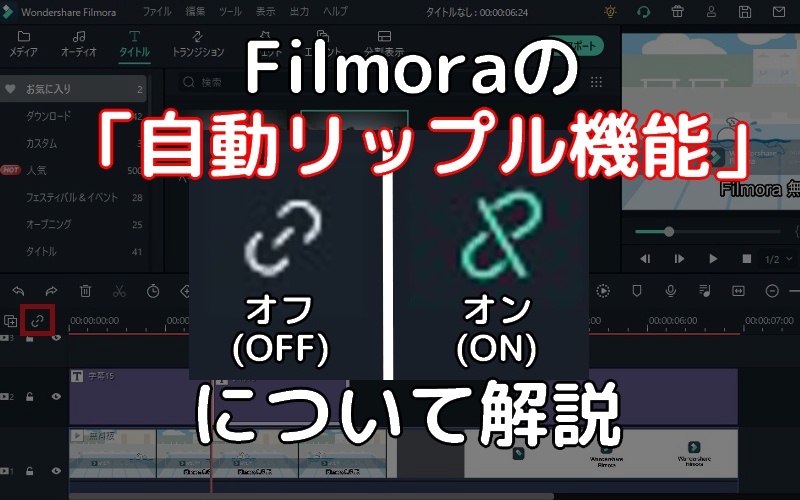



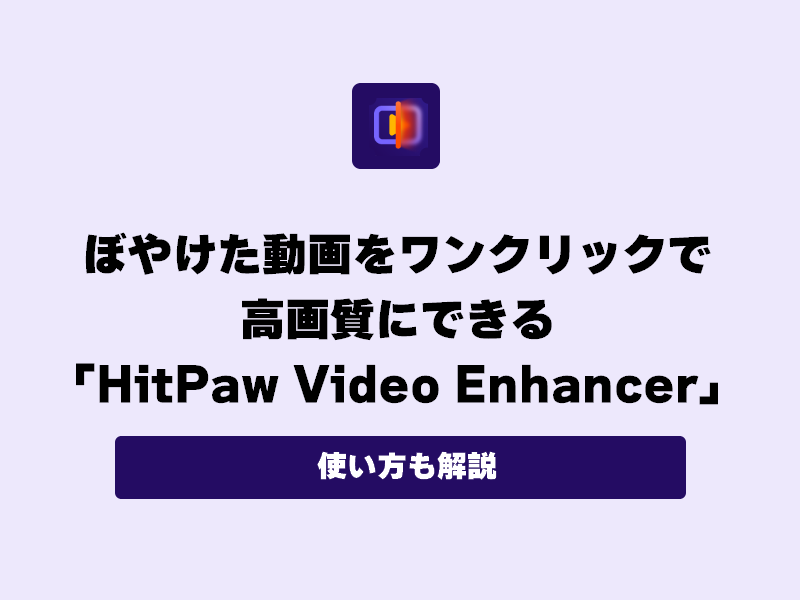









コメント